会声会影X10注册教程一览
会声会影X10注册教程一览。随着会声会影X10的正式上线,很多小伙伴都选择了会声会影X10,用户在购买了会声会影X10以后,需要注册以后才能永久使用。下面系统天地官网小编就教大家会声会影X10注册方法,感兴趣的小伙伴一起来了解一下吧。
会声会影X10注册教程:
购买会声会影X10以后,用户需将之前的会声会影X10试用版卸载掉,再通过邮件里的下载地址下载正式包软件,按照下面的步骤先进行安装。
1、点击X10的安装包(“会声会影x10.exe”文件),跳出初始化安装向导界面,等待初始化完成。

2、在跳出的许可协议界面,勾选“我接受许可协议中的条款”,点击下一步。
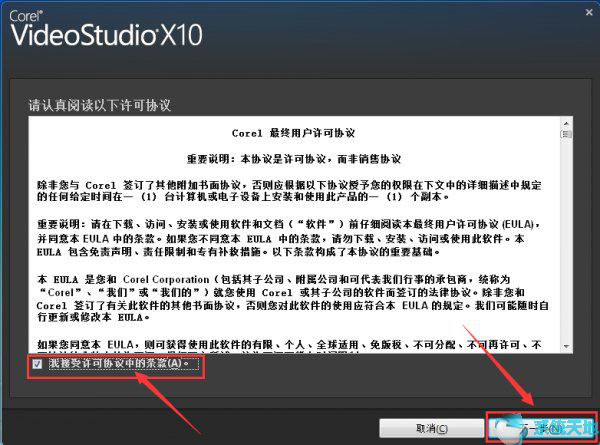
3、之后会出现使用者体验改进计画,勾选启用后点击下一步。
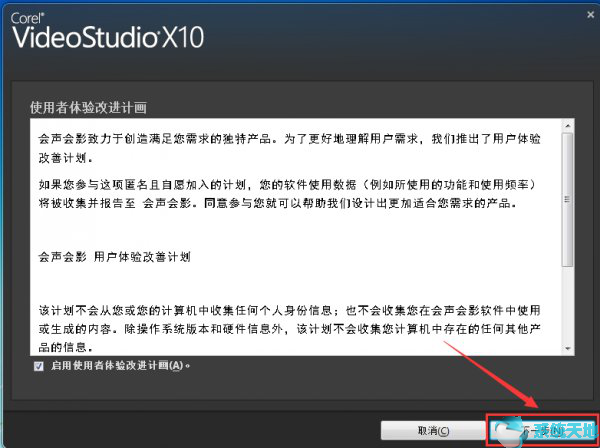
4、在出现序列号输入窗口,用户名保持默认,将邮件中的会声会影序列号输入到下面序列号的框中,输入完成点击下一步;
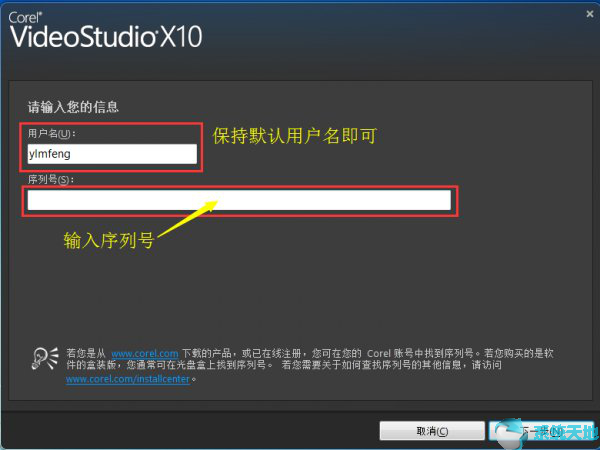
5、在跳出的设置页面,区域选择中国,选择文件夹的安装地址,一般默认保存至C盘,也可以根据自己的需求设置文件安装位置。
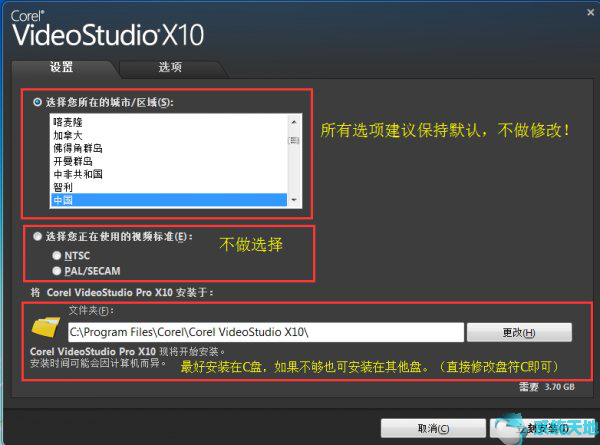
6、此时进入会声会影x10程序安装状态,这个过程需要花费几分钟。
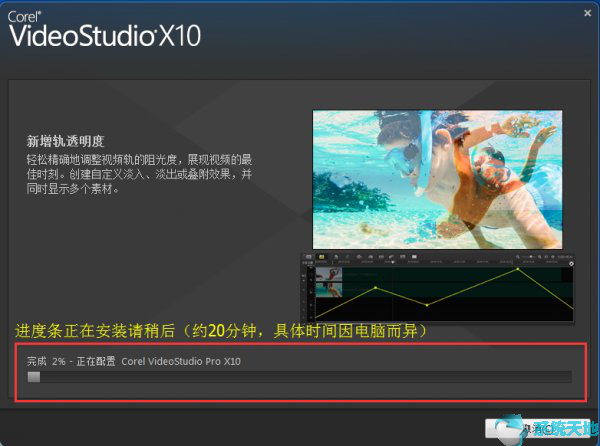
7、出现图7中显示的界面,说明安装成功了,点击完成即可。
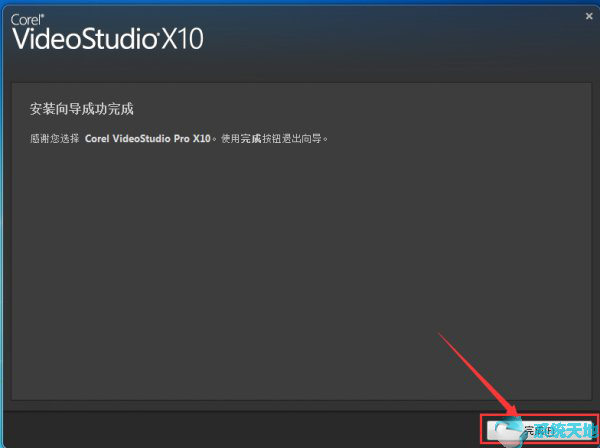
8、开始注册:双击桌面上的会声会影图标,在弹出的注册对话框里输入电子邮箱地址,点击注册。
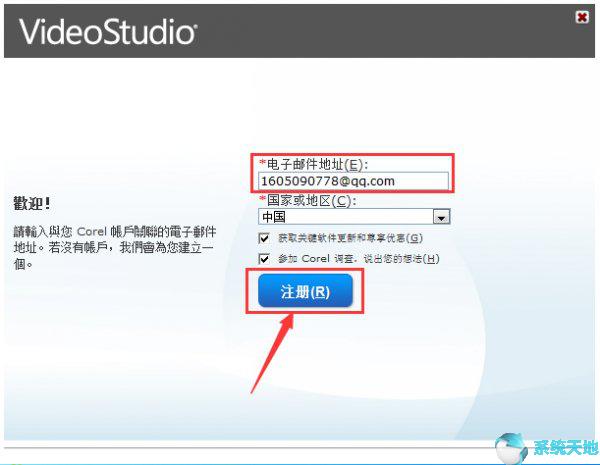
9、接下来会弹出一个感谢注册的对话框,点击继续就可以了。
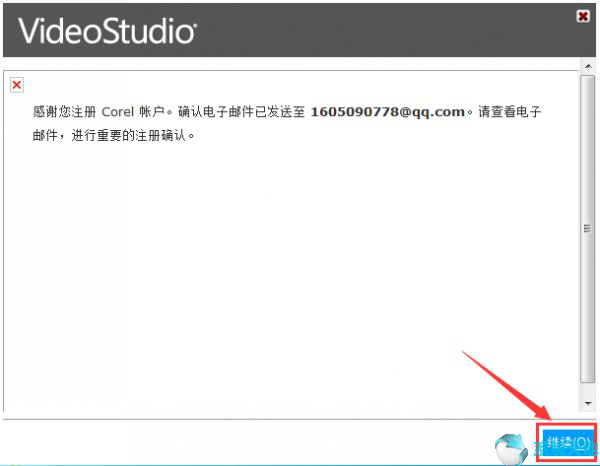
10、安装上面的步骤进行操作,就可以完成会声会影X10的注册了。这时候回到桌面,点击会声会影的图标就可以运行软件了。
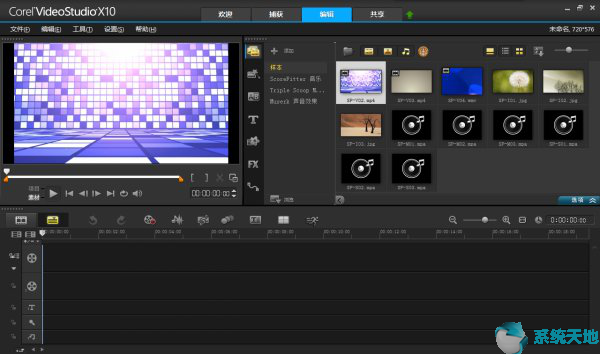









 苏公网安备32032202000432
苏公网安备32032202000432